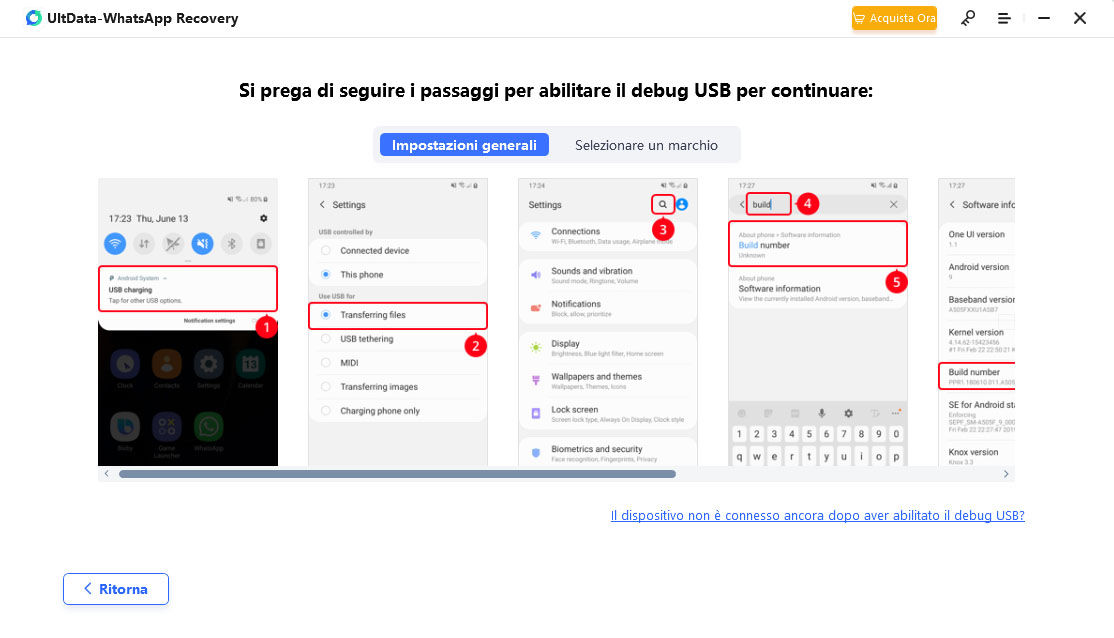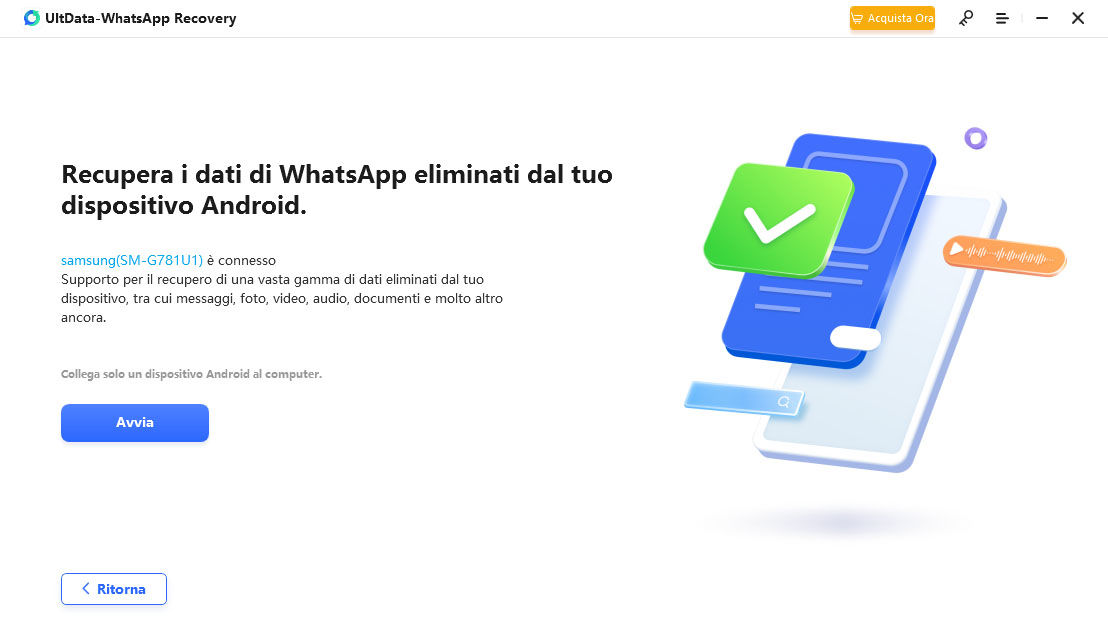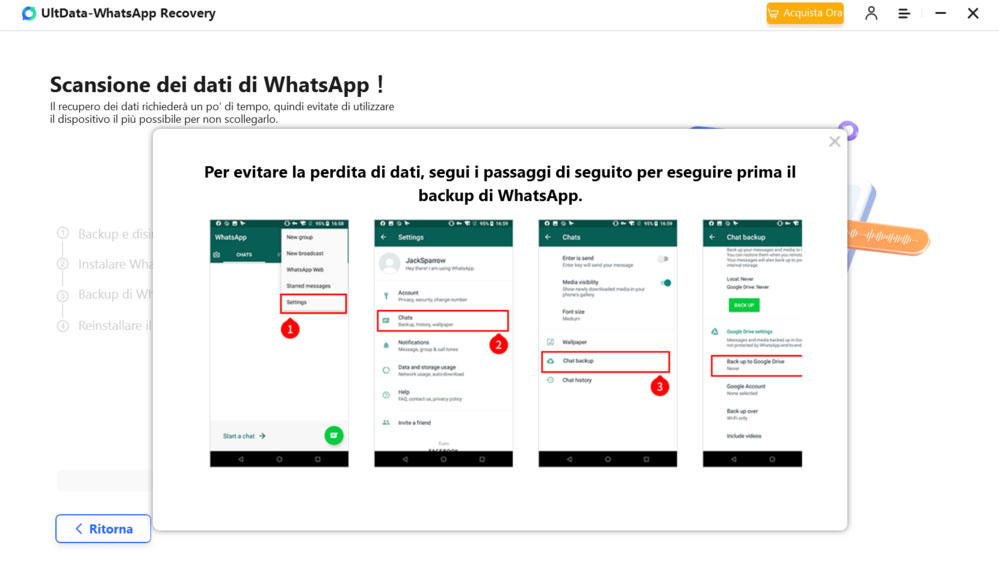Come Fermare il Download Automatico su WhatsApp su iPhone e Android
Molti utenti di WhatsApp sanno che quando ricevono i file multimediali, WhatsApp scaricherà automaticamente i file multimediali (foto, audio, video o documenti) inviati al loro dispositivo e li archivia nella galleria o nei file del loro telefono. Anche se il download automatico di WhatsApp è una funzione conveniente, a volte può essere fastidioso quando l’archiviazione disponibile è limitata sul telefono.
Per evitare di riempire la galleria del telefono che si riempie con file multimediali enormi di WhatsApp, ti starai chiedendo come fermare il download automatico da WhatsApp. Questa guida ti spiegherà come disabilitare il download automatico su WhatsApp, in modo che l’archiviazione del tuo telefono non si riempirà rapidamente.
- Parte 1: Come Fermare il Download Automatico da WhatsApp su iPhone
- Parte 2: Come Fermare il Download Automatico da WhatsApp su Android
- Parte 3: Come Fermare il Download Automatico da WhatsApp su Windows 10
- Consiglio Extra: Come Recuperare i Messaggi Eliminati da WhatsApp su Android
Parte 1: Come Fermare il Download Automatico da WhatsApp su iPhone
Per gli utenti di WhatsApp su iPhone che vogliono sapere come fermare il download automatico da WhatsApp, segui semplicemente i passi di seguito per disabilitare il download automatico di WhatsApp.
1.1 Disattiva il Download Automatico dei file Multimediali da WhatsApp su iPhone
WhatsApp su iPhone ti permette di selezionare come i file multimediali vengono scaricati sul tuo dispositivo su diverse reti o di impostarlo per non scaricare i file multimediali. Ecco come disattivare il download automatico dei file multimediali da WhatsApp su iPhone.
- Apri WhatsApp sul tuo iPhone.
- Vai su Impostazioni > Archiviazione e Dati.
-
Sotto l’etichetta “Download Automatico file Multimediali”, imposta ogni opzione – Foto, Audio, Video, e Documenti a “Mai”.
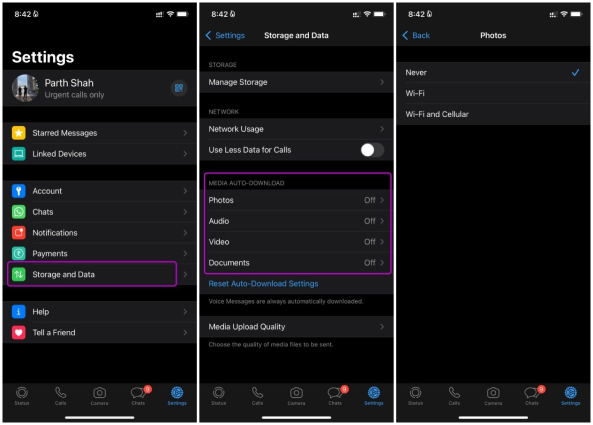
- Ora, nessuno dei file multimediali verrà scaricato automaticamente sul tuo iPhone.
Se vuoi fermare WhatsApp dal salvare solo le foto, ecco un metodo alternativo: Vai su Impostazioni > Chat e disattiva Salva al Rullino Fotografico. Facendo così, fermerai WhatsApp dal salvataggio automatico delle foto e dei video ricevuti al Rullino Fotografico del tuo iPhone.
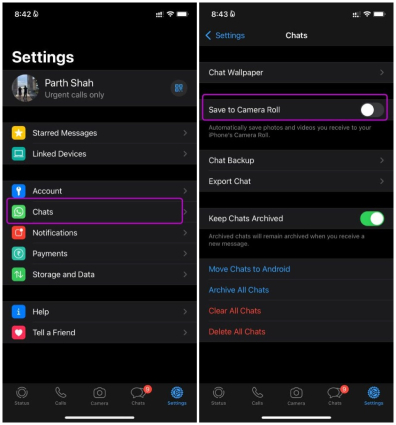
1.2 Ferma il Download Automatico dai Gruppo di WhatsApp su iPhone
Se vuoi fermare il download automatico da un singolo gruppo di WhatsApp, puoi farlo pure. Quando disattivi il download automatico dal gruppo, i file multimediali ricevuti da questo gruppo non verranno scaricati nell’archiviazione del tuo telefono, ma saranno comunque visibili su WhatsApp.
Detto ciò, ecco come fermare il download automatico nei gruppi di WhatsApp.
- Apri WhatsApp e tocca sul gruppo dal quale vorresti fermare il download automatico di foto e video.
- Tocca sul titolo del gruppo.
-
Tocca "Salva sul Rullino Fotografico" e impostalo a "Mai".

Dopo che hai finito, non troverai più file multimediali ricevuti dal gruppo nella tua galleria del telefono.
Parte 2: Come Fermare il Download Automatico da WhatsApp su Android
Dato il sistema di navigazione diverso, il metodo per fermare il download automatico da WhatsApp su Android è leggermente diverso da quello su iPhone, e ti guideremo per disattivare il download automatico da WhatsApp su Android.
2.1 Disattiva il Salvataggio Automatico dei File Multimediali da WhatsApp su Android
Proprio come disattiveresti il download automatico sugli iPhone, puoi disattivare il download automatico dei file multimediali anche su Android tramite le Impostazioni. Ecco come disabilitare il download automatico dei file multimediali da whatsapp su Android.
- Apri WhatsApp sul tuo telefono Android.
- Tocca sui 3 punti sull’angolo superiore destro, seleziona Impostazioni e dopo apri Archiviazione e dati.
- Sotto alla sezione “Download automatico file multimediali”, tocca su ogni opzione e deseleziona tutti i tipi di file multimediali dal menu a comparsa.
-
Tocca su OK per salvare il cambiamento.
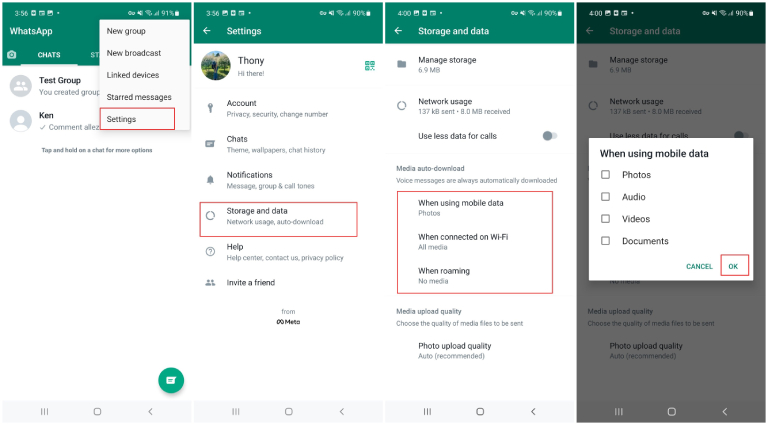
-
Se ti chiedi se c’è un modo rapido per fermare il salvataggio delle foto da WhatsApp su Android, la buona notizia è che ci sta. Vai su Impostazioni > Chat e disattiva la spunta per la Visibilità Media. Ora, i file multimediali scaricati non verranno mostrati nella galleria.
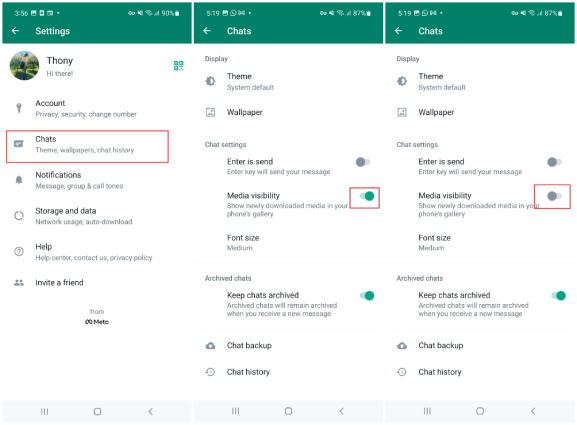
2.2 Disabilita il Download Automatico nei Gruppi di WhatsApp su Android
In maniera simile a come abbiamo fatto su iPhone, puoi disattivare il download automatico per ogni gruppo specifico, che fermerà il download dei file multimediali dal comparire nella tua galleria.
Ecco come disabilitare il download automatico dai gruppi di WhatsApp su Android tramite il menu delle info Gruppo di WhatsApp.
- Apri WhatsApp e apri un gruppo dal quale vorresti fermare il download automatico.
- Tocca sui 3 punti nell’angolo superiore destro nel gruppo e seleziona info Gruppo.
- Trova e tocca su visibilità File Multimediali.
- Cambia le impostazioni del download automatico da Predefinito (Si) a No.
-
Tocca su "OK" e hai fatto.
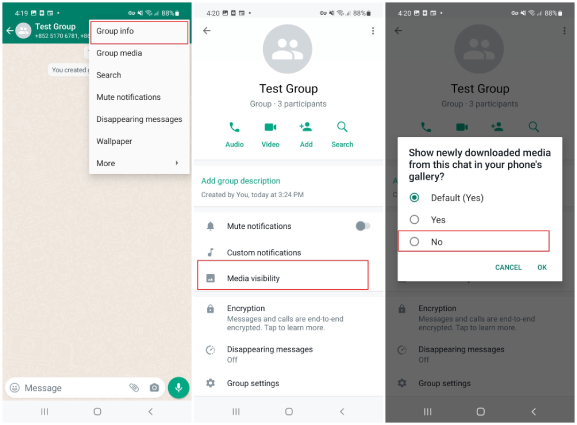
Ora tutti i file multimediali da questo gruppo non verranno scaricati e salvati automaticamente nel tuo telefono Android.
Parte 3: Come Fermare il Download Automatico da WhatsApp su Windows 10
Se stai usando WhatsApp sul tuo computer e vuoi sapere come fermare il download automatico su WhatsApp Web, questa sezione è per te.
A differenza di WhatsApp per telefono che ti offre l’opzione per disattivare il download automatico, WhatsApp Web non ha queste opzioni visto che comunque non scarica i file multimediali sul tuo dispositivo. Quando vuoi scaricare qualcosa, devi manualmente cliccare sul tasto di download. Quindi, non devi fare nulla per fare questo cambiamento.
Consiglio Extra: Come Recuperare i Messaggi Eliminati da WhatsApp su Android
Se hai accidentalmente eliminato i tuoi messaggi e file multimediali di WhatsApp, potresti chiederti se c’è un modo per riottenerli senza disinstallare WhatsApp.
Fortunatamente, c’è un metodo, e si chiama Tenorshare UltData WhatsApp Recovery, uno strumento di recupero dati da WhatsApp ben conosciuto per Android e iPhone. Con UltData WhatsApp Recovery, puoi recuperare i tuoi dat di WhatsApp, inclusi messaggi, foto, e video, in solo pochi minuti.
Senza indugiare oltre, vediamo come recuperare i messaggi eliminati da WhatsApp su Android.
-
Scarica e installa UltData WhatsApp Recovery sul tuo computer.
-
Dopo che l’hai installato, esegui il programma e clicca su “Dispositivo” dalle opzioni mostrate.

-
Collega il tuo telefono al PC e abilita il Debug USB sul telefono.

-
Quando il tuo telefono viene rilevato, clicca su “Avvia” per permettergli la scansione dei tuoi dati cancellati di WhatsApp.

-
Assicurati di aver fatto l’accesso nel tuo account di WhatsApp, poi clicca su “Si, voglio continuare”. Per evitare la perdita dei dati, è consigliato eseguire prima il backup delle tue chat di WhatsApp.

-
Quando la scansione termina, vedrai tutti i dati di WhatsApp inclusi i messaggi di WhatsApp eliminati. Seleziona i messaggi che vuoi recuperare e clicca su Avvia.

-
Verrai notificato quando i messaggi di WhatsApp eliminati verranno recuperati con successo!
Conclusione
Ecco fatto. Se eri infastidito dal download automatico delle cose da WhatsApp alla tua galleria, ora sai come fermare il download automatico su WhatsApp. Inoltre, hai anche scoperto Tenorshare UltData WhatsApp Recovery, lo strumento perfetto per te se hai perso i tuoi preziosi messaggi o file multimediali da WhatsApp.
Esprimi la tua opinione
Esprimi la tua opinione
Crea il tuo commento per Tenorshare articoli
- Tenorshare 4uKey supporta come rimuovere la password per il tempo di utilizzo schermo iPhone o iPad senza perdita di dati.
- Novità Tenorshare: iAnyGo - Cambia la posizione GPS su iPhone/iPad/Android con un solo clic.
- Tenorshare 4MeKey: Rimuovere il blocco di attivazione di iCloud senza password/Apple ID.[Supporto iOS 16.7].

UltData WhatsApp Recovery
Il Miglior Software di Recupero Dati di WhatsApp
Massima Percentuale di Recupero Dati